HDDのデータやファイルを復元できないよう完全削除するソフト
Hardwipe
海外製ソフト
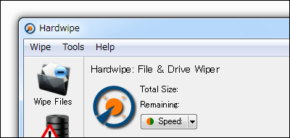 スクリーンショットを拡大 |
製作者:Big Angry Dog Ltd 対応OS:Windows XP/Vista/7/8/8.1/10 ダウンロード |
削除したいファイルを復元ソフトなどを用いても一切復旧できないよう完全削除するソフト。DoD5220.22-M(米国国防総省規格)、グートマン方式などの強力なデータ抹消方式に対応。ディスクの空き領域に対するデータ上書き消去も可能。外部に絶対に漏らしたくない重要な情報を確実に消去したいときに便利です。
Hardwipe について
「Hardwipe」は、ゴミ箱から削除したファイルなどをファイル復元ソフト等で復元できないように完全削除することができるソフト。外部に絶対に漏らしたくない、重要な情報が含まれるファイルを確実に消し去ってしまいたいときに便利なツールです。
DoD5220.22-M(米国国防総省規格)、グートマン方式、ブルース・シュナイアー方式などいくつかの安全な方式で、普通のファイル削除方法では消しきれない、削除後にハードディスク内に残ったデータの書き込み痕跡まで完全に消去してくれます。
搭載されている機能としては、単一のファイルを完全削除できるほか、Windowsの管理領域外になっているハードディスクの空き容量域にランダムなデータを何度も上書きして完全消去したり、右クリックからのファイル完全削除も可能となっています。
DoD5220.22-M(米国国防総省規格)、グートマン方式、ブルース・シュナイアー方式などいくつかの安全な方式で、普通のファイル削除方法では消しきれない、削除後にハードディスク内に残ったデータの書き込み痕跡まで完全に消去してくれます。
搭載されている機能としては、単一のファイルを完全削除できるほか、Windowsの管理領域外になっているハードディスクの空き容量域にランダムなデータを何度も上書きして完全消去したり、右クリックからのファイル完全削除も可能となっています。
使い方
- 上記サイトから「Hardwipe」をダウンロードします。
- ダウンロードした「hwipe_setup.msi」を起動して「Hardwipe」をインストールします。
- 「Hardwipe」のインストールを開始します。[Next]をクリック。
- [I accept the terms in the License Agreement]にチェックを入れて[Next]をクリック。
- インストールフォルダを選択して[Next]をクリック。
- [Install]をクリック。
- インストール中。
- インストールが終了したら、[Launch Hardwipe Now]にチェックを入れて[Finish]をクリックすると「Hardwipe」が起動します。
- 「Hardwipe」が開いたら、完全削除したいファイルがあるときは左上の「Wipe Files」をクリック。
- 完全削除する対象のファイルを選択して「OK」をクリック。
- データ消去のアルゴリズムをリストの中から選択します(デフォルトでは「Random Overwrite(1 Pass)」となっていますが、通常はこれで問題ありません)。
- 「Start Wipe」を押すとファイルの完全削除が実行されます。
- 以下のように表示されたらファイルの完全削除が完了です。
- ファイルを右クリックメニューから完全削除したい場合は[Wipe Files]を選択します。
- 先ほどと同様の手順で、データ消去アルゴリズムを選択し「Start Wipe」をクリックするとファイルの完全削除が実行されます。
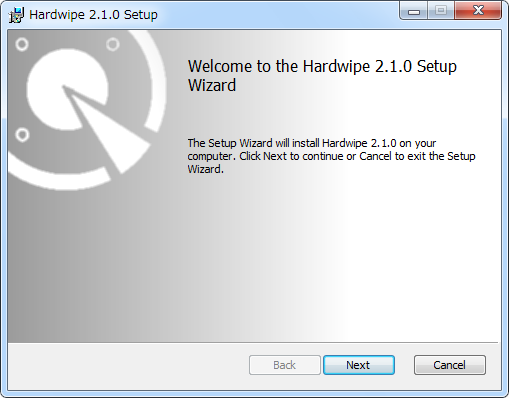
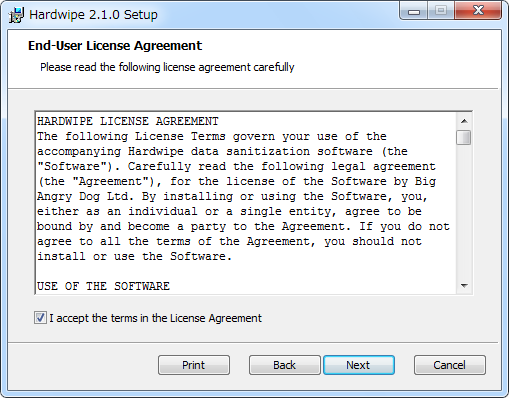
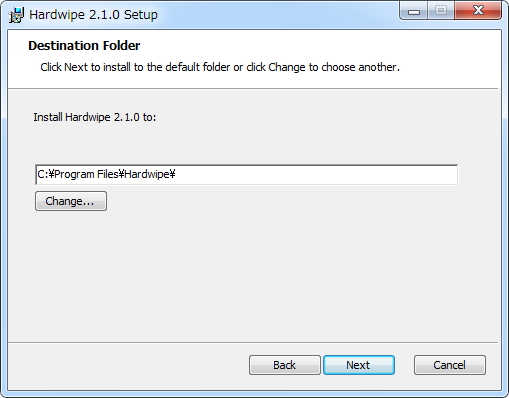
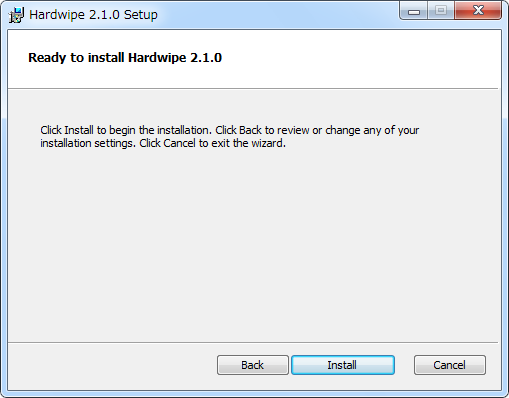
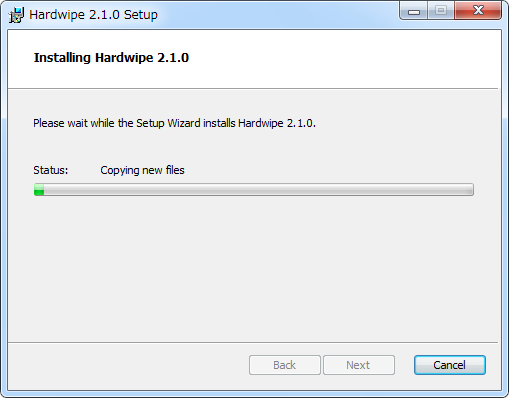
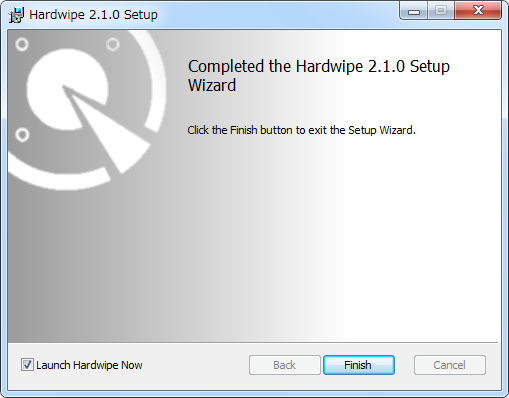
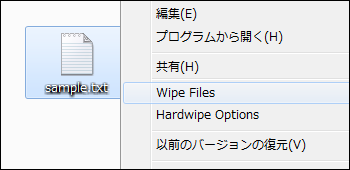
ソフトウェア情報
| 提供元 | - Big Angry Dog Ltd |
| 対応OS | - Windows XP/Vista/7/8/8.1/10 |
| 記事の更新日 | - |
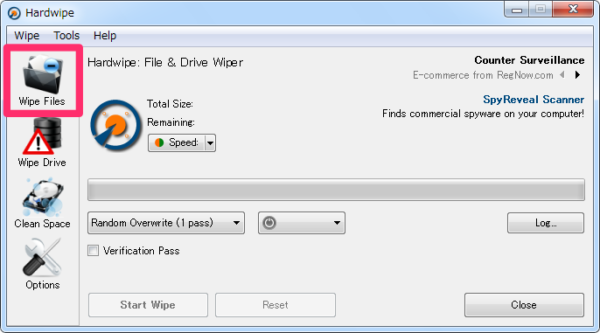
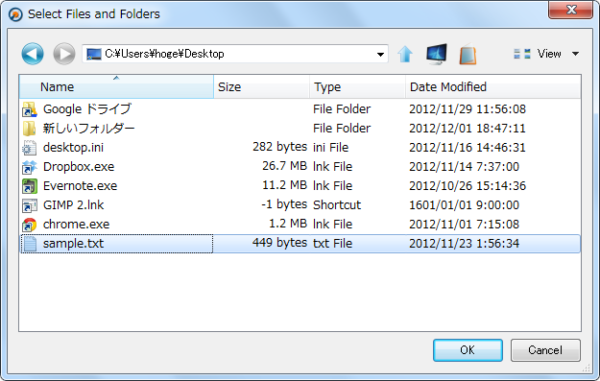
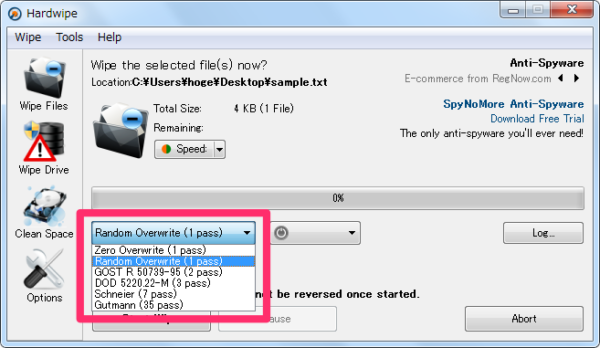
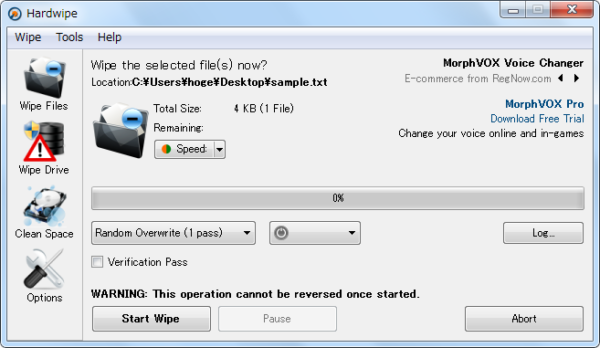
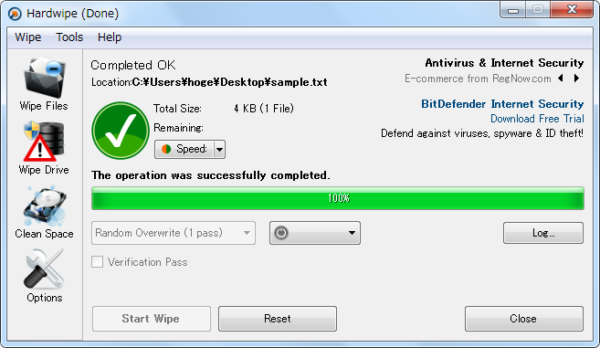
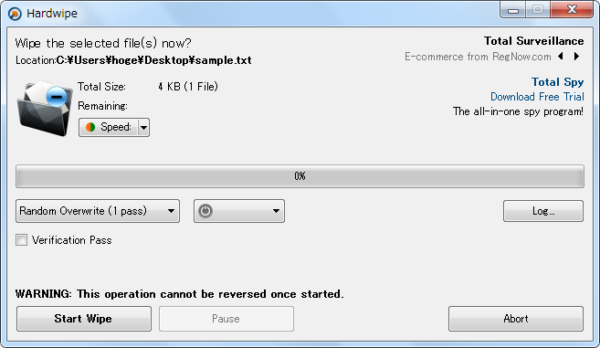

このソフトの最初のレビューを書いてみませんか?